SurfaceProとZbrushに特化したキーボードサポートプログラムです
(名前が変わりました)
動作は、Windows 7 / 81 ・ x64 ・ .Net2.0 ・ ワコムドライバーで確認しました
(あれ以来再現できていないので現在原因不明)
使い方は、ペン入力時に該当項目をクリックするだけです
赤枠(①)は押すとずっとそのキーが押しっぱなしになります
3っつ全てのキーが同時押し出来ます
Zbrushで言うと、クリップカーブを使う場合
ペンにAltをアサインし、赤枠のShiftとCtrlをONにするってな使い方ができると思います
黄枠(②)は押すと一度だけ反応するキー群です
Zbrushの場合、Xキーを押して対称をONにする等の場合で使います
緑枠(③)は特殊キーで
白いボタンは、青枠のキー達を使うためのキーボード監視制御のON/OFFです
(白がONで黒がOFF)
黒いボタンは、ファイル保存や数値入力等に使うためにソフトキーボードを呼び出します
Windows7だとキーボードの起動にちょっとした引っ掛かりがあるようです
青枠(④)はペンボタンを押した時に動作するキーを設定します
SはShift、CはCtrl、AはAlt
SCはShift + Ctrl、CAはCtrl + Alt、 KCはキーボードのCです
この枠を使う場合は、あらかじめ
ペンタブレットプロパティでボタンにF12(ファンクション12)をアサインしておいてください
ってこんな感じで、大体Zbrushは使えるようになるかな?って印象です
番外編的な使い方は
キサポをクリックするとZbrushで隠れているタスクバーが表示されるので
時間確認に便利!ってな使い方も・・・
やるかわからない将来的な事としては
キサポからのZbrush起動
ユーザー側がF12を設定しないでも、キサポ起動でF12に、終了でユーザー設定に戻す
ってな事をやろうかと思ってますよ
不具合が起きたり、機能追加の要望がある場合は
何かしらで連絡くださると幸いです
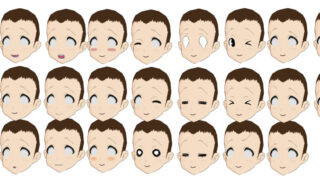


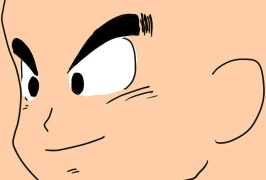
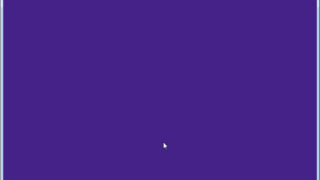

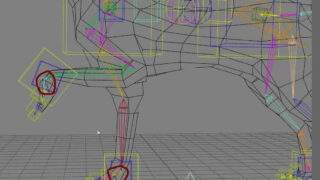

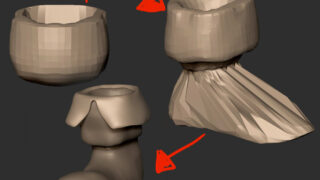



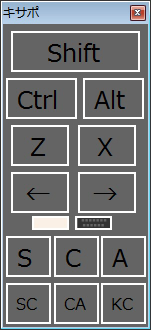
-thumb-140x305-10629.jpg)
-thumb-140x305-10632.jpg)
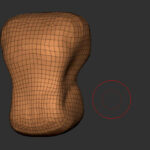

コメント
素晴らしいツール!私もSurfacePro買ったら使いたい・・
という事でブログでも紹介しました^^
ちなみにTouch Keyですが
HPに
・上記以外のWindows 8 / 7 搭載のタブレットPC
※利用前にsetting.iniを編集してください( NoTouchDriverMode = true )
と書いてありました。この辺はもう試されましたか?試してたらすみません・・
>>ymt3Dさん
紹介ありがとうございます!!
SurfacePro、意外にキビキビしてて待ち時間の多い職場で重宝しそうです
NoTouchDriverMode = trueにしても無理みたいです
どちらにしても、ペンを離すと入力できるんですが・・・
ただ、SAIで使えている人もいるみたいなので
どうしてだろう?ってな感じです